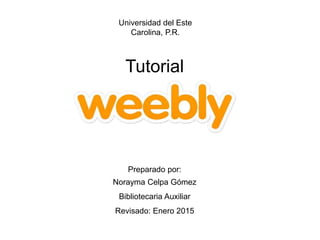
Tutorial Weebly 2015
- 1. Tutorial Preparado por: Norayma Celpa Gómez Bibliotecaria Auxiliar Revisado: Enero 2015 Universidad del Este Carolina, P.R.
- 2. Bienvenidos a Weebly • Weebly es un servicio gratuito en línea a través de la web. Es una plataforma sencilla y útil para todo aquel que interese crear una página web con diferentes elementos. • Enlace: http://weebly.com – (5 páginas por website) – Diferentes elementos de página • Para maestros: http://education.weebly.com/ – No hay limite de páginas – Registro de estudiantes – Elementos de páginas para clases
- 3. Puntos importantes antes de comenzar a realizar tu página web 1. Para crear una cuenta en Weebly necesitas tener un correo electrónico activo. 2. Propósito y objetivos de la página. ¿Por qué y para qué la estoy creando? ¿Cuál será mi audiencia principal? 3. Interés y tiempo para trabajar en la página creada. 4. Luego de creada tu cuenta debes confirmar la misma a través de un correo electrónico que le enviarán al suyo. Vamos a comenzar…
- 4. Crear cuenta en Weebly Escriba su nombre, su correo electrónico y su contraseña, luego haga un clic en Sign UP (ver cuadro).
- 5. Crear un sitio Web en Weebly Escoja la opción de SITE para poder crear su sitio web (ver cuadro).
- 6. Seleccione el diseño de página Haga un CLIC sobre el diseño o plantilla que desea, luego haga un CLIC en CHOOSE (ver cuadro).
- 7. Escriba la dirección (URL) para su sitio web Escriba la dirección que desea para su sitio web en el encasillado verde. Recuerde que debe ser familiar al titulo de la página y que sea fácil para su recuperación en los buscadores. Weebly le informará si esta disponible la dirección. Luego de corroborar su disponibilidad haga un CLICK a CONTINUE.
- 8. Haga un CLICK en BUILD MY SITE para comenzar añadir elementos de página. Bienvenido a Weebly
- 9. Haga un CLICK sobre el encabezamiento o titulo de página, escriba el titulo de la página y luego haga un CLICK fuera del cuadro de titulo (ver cuadro). Encabezamiento o título de página
- 10. Insertar imagen de encabezamiento Si su diseño tiene un encabezamiento con imagen puede añadir la imagen de su preferencia. 1. Haga un CLICK en EDIT IMAGE. 2. Escoja nuevamente EDIT IMAGE. 3. Luego haga un CLIC en ADD IMAGE. 4. Escoja UPLOAD A PHOTO FROM COMPUTER.
- 11. Insertar imagen de encabezamiento Si su diseño tiene un encabezamiento con imagen puede añadir la imagen de su preferencia. 1. Localice la foto de preferencia en el archivo de su computadora y escoja la misma, luego haga un CLICK a OPEN. 2. Haga un CLICK a ADD IMAGE 3. Aparecerá un cuadro indicando la descarga de la foto a Weebly. 4. Luego saldrá un menú para editar la foto, añadir texto y colores. 5. Al finalizar de editar la foto haga un CLICK en SAVE.
- 12. Guardar y publicar mi página Debemos publicar nuestra página para que todo lo editado quede guardado. 1. Haga un CLICK en PUBLISH. 2. Espere la opción de PUBLISHING. 3. Aparecerá un cuadro con la dirección (url) de la página debidamente guardada y publicada. 4. Para volver a editar cierre la ventana en la (X).
- 13. Añadir elemento de titulo Para añadir un titulo a cualquier parte de nuestra página vamos al panel de elementos en la parte izquierda. 1. Haga un CLICK en el cuadro TITLE. 2. Haga un CLICK SOSTENIDO y arrastre hasta el cuadro principal. 3. En el encasillado de TITULO escriba la parte que corresponde al titulo. 4. Edite el texto utilizando la barra de herramientas en la parte superior del encasillado de titulo. 5. Haga un CLICK en la parte externa del encasillado para cerrar el mismo.
- 14. Añadir un elemento de texto Para añadir un texto a cualquier parte de nuestra página vamos al panel de elementos en la parte izquierda. 1. Haga un CLICK en el cuadro TEXT. 2. Haga un CLICK SOSTENIDO y arrastre hasta el cuadro principal. 3. En el encasillado de TEXT escriba la parte que corresponde texto. 4. Edite el texto utilizando la barra de herramientas en la parte superior del encasillado de TEXT. 5. Haga un CLICK en la parte externa del encasillado para cerrar el mismo.
- 15. Añadir elemento de imagen Para añadir una imagen o foto a cualquier parte de nuestra página vamos al panel de elementos en la parte izquierda. 1. Haga un CLICK en el cuadro IMAGE. 2. Haga un CLICK SOSTENIDO y arrastre hasta el cuadro principal. 3. Escoja UPLOAD A PHOTO FROM COMPUTER. 4. Localice la foto de preferencia en el archivo de su computadora y escoja la misma, luego haga un CLICK a OPEN. 5. Haga un CLICK a ADD IMAGE 6. Aparecerá un cuadro indicando la descarga de la foto a Weebly. 7. Haga un CLICK en la parte externa del encasillado para cerrar el mismo.
- 16. Para añadir una imagen o foto a cualquier parte de nuestra página vamos al panel de elementos en la parte izquierda. 1. Localice la foto de preferencia en el archivo de su computadora y escoja la misma, luego haga un CLICK a OPEN. 2. Aparecerá un cuadro indicando la descarga de la foto a Weebly. 3. Si la foto es demasiado grande puede hacerla mas pequeña arrastrando cualquiera de los cuatro puntos de las equinas del cuadro. 4. Aparecerá un menú para editar la foto.
- 17. Guardar y publicar mi página Debemos publicar nuestra página para que todo lo editado quede guardado. 1. Haga un CLICK en PUBLISH. 2. Espere la opción de PUBLISHING. 3. Aparecerá un cuadro con la dirección (url) de la página debidamente guardada y publicada. 4. Para volver a editar cierre la ventana en la (X).
- 18. Como añadir elemento de página blog Podemos añadir una página blog a nuestra página y redactar artículos o enlazar artículos de interés. 1. En el menú superior principal haga un CLICK a PAGES. 2. Note en la parte izquierda el menú de páginas. La misma contiene la pagina de inicio. 3. Haga un CLICK en ADD PAGE y luego a BLOG PAGE 4. Escriba el titulo de la página (BLOG) y escoja el tipo de plantilla que prefiere. 5. Haga un CLICK a SAVE+EDIT para guardar la página.
- 19. Editar página BLOG en nuestro sitio web Para editar la página BLOG haga un CLICK en los encasillados a la derecha y escriba según se describe. Puede añadir elementos en la página del panel de elementos en la parte izquierda arrastrando lo que desea. Para publicar un articulo haga un CLICK en NEW POST (ver cuadro).
- 20. Publicar una entrada en la página de BLOG Para publicar en la página BLOG haga un CLICK en NEW POST, escriba el titulo de la entrada. Puede añadir elementos en la entrada del panel de elementos en la parte izquierda arrastrando lo que desea. Para publicar un articulo haga un CLICK en PUBLISH LIVE. Luego haga un CLICK a CONTINUE (ver cuadro).
- 21. Publicar una entrada en la página de BLOG
- 22. Añadir página estándar Podemos añadir una página estándar a nuestro sitio web y redactar textos, añadir imágenes o enlazar artículos de interés. 1. En el menú superior principal haga un CLICK a PAGES. 2. Haga un CLICK en ADD PAGE y luego a STANDARD PAGE. 3. Escriba el titulo de la página estándar y escoja el tipo de plantilla que prefiere. 4. Haga un CLICK a SAVE+EDIT para guardar la página.
- 23. Añadir elemento de columnas a página estándar Para añadir columnas a nuestra página vamos al panel de elementos en la parte izquierda. 1. Haga un CLICK en el cuadro COLUMNS. 2. Haga un CLICK SOSTENIDO y arrastre hasta el cuadro principal. 3. En el encasillado aparece la línea divisora para las columnas. Puede escoger el numero de columnas que desee en el menú superior del encasillado. 4. Haga un CLICK en la primera columna y arrastre la acción deseada del panel de elementos a la izquierda. 5. Haga un CLICK en la parte externa del encasillado para cerrar el mismo.
- 24. En la página estándar puedes añadir varios elementos del panel izquierdo. Una de las opciones es la combinación de imagen y texto. Haga un CLICK en IMAGE+TEXT y arrastre hasta el cuadro. Luego haga un clic en texto y añada el texto que desea para su cuadro. Luego añada la foto o imagen haciendo un CLICK en UPLOAD IMAGE. Añadir elemento de imagen y texto
- 25. Añadir enlace al texto en cualquier elemento de página Luego de añadir un elemento de TEXT o IMAGE+TEXT en cualquier página estándar o de blog, escriba el texto. Haga un CLICK sostenido y sombree el texto a enlazar. En el menú superior del encasillado aparecerá e símbolo de enlace (∞) y haga un CLICK. Luego copie la dirección (url) de la página web en el encasillado color verde y haga un CLICK a SAVE.
- 26. Las imágenes igualmente puede insertar enlaces. Una vez insertado el enlace, las letras se activan con un color distinto. Haga un CLICK en el texto enlazado para ir a la página web.
- 27. Añadir elemento de galería Para añadir galería de fotos a nuestra página vamos al panel de elementos en la parte izquierda. 1. Añada una página estándar para crear una galería de fotos. 2. Haga un CLICK en el cuadro SLIDESHOW. 3. Haga un CLICK SOSTENIDO y arrastre hasta el cuadro principal.
- 28. 1. Escoja el tipo de SLIDESHOW que desea. 2. Haga un CLICK SOSTENIDO y arrastre hasta el cuadro principal. 3. Localice las fotos de preferencia en el archivo de su computadora y escoja la misma, puede escoger mas de una, luego haga un CLICK a OPEN. 4. Espere que descargue cada una de las fotos seleccionada. 5. Haga un CLICK a SAVE.
- 29. Añadir elemento de Contactos Para añadir una forma de contactos a vamos al panel de elementos en la parte izquierda. 1. Añada una página estándar para crear una página de contactos. 2. Haga un CLICK en el cuadro CONTACT FORM. 3. Haga un CLICK SOSTENIDO y arrastre hasta el cuadro principal. 4. Escriba en el titulo la información deseada. 5. Haga un CLICK en FORM OPTIONS para editar el mensaje a confirmación y otras opciones.
- 30. 1. En CONFIRMATION escriba el mensaje de confirmación para el contacto. 2. Luego haga CLICK fuera del cuadro de opciones y haga un CLICK en SAVE.
- 31. Guardar y publicar mi página Debemos publicar nuestra página para que todo lo editado quede guardado. 1. Haga un CLICK en PUBLISH. 2. Espere la opción de PUBLISHING. 3. Aparecerá un cuadro con la dirección (url) de la página debidamente guardada y publicada. 4. Para volver a editar cierre la ventana en la (X).
- 32. Añadir una subpágina Para mejorar nuestra página weblog podemos insertar subpáginas dentro de páginas creadas. Esto ayuda a maximizar y organizar la información. Haga un CLICK en PAGES. Luego añada una página en ADD PAGE. Escriba el nombre de la página. Luego haga un CLICK sostenido en la subpágina creada en el menú a la izquierda y arrastre debajo de la página deseada colocándola un poco a la izquierdaa para que reconozca que será una subpágina dentro de otra. Luego haga un CLICK en SAVE+EDIT.
- 33. Para añadir video de YOUTUBE vamos al panel de elementos en la parte izquierda. 1. Añada una página estándar para crear una página de contactos. 2. Haga un CLICK en el cuadro YOUTUBE. 3. Haga un CLICK SOSTENIDO y arrastre hasta el cuadro principal. 4. Haga un CLICK para añadir un vídeo en el cuadro de video que sale aparece. Añadir un elemento de vídeo
- 34. 1. Localice en YOUTUBE el video que desea enlazar. 2. Sombree la dirección (url) en la parte superior de la página web. 3. Luego haga un RIGHT CLICK en la dirección y escoja la opción de COPY. 4. Vuelva a Weebly y en el encasillado haga un RIGHT CLICK y escoja la opción de PASTE. 5. Haga un CLICK externo para activar el video.
- 35. Guardar y publicar mi página Debemos publicar nuestra página para que todo lo editado quede guardado. 1. Haga un CLICK en PUBLISH. 2. Espere la opción de PUBLISHING. 3. Aparecerá un cuadro con la dirección (url) de la página debidamente guardada y publicada. 4. Para volver a editar cierre la ventana en la (X).
